사용자가 액세스 권한이 없는 리소스에 액세스하려고 하면 Google Cloud 콘솔, Google Cloud CLI, REST API에 모두 오류 메시지가 표시됩니다. 사용자에게 권한 오류가 발생하면 리소스에 대한 액세스를 요청할 수 있습니다. 그러면 조직의 기술 필수 연락처로 전송되는 이메일이 생성됩니다.
관리자가 생성된 이메일의 링크를 클릭하면 정책 수정 요약으로 이동합니다. 관리자는 권한 오류 메시지에서 문제 해결 세부정보 보기를 클릭한 다음 정책 문제 해결 도구를 클릭하여 정책 수정 요약에 액세스할 수도 있습니다. 이 페이지에서는 요청 주 구성원, 리소스, 주 구성원이 요청하는 권한 등 요청 세부정보를 설명합니다.
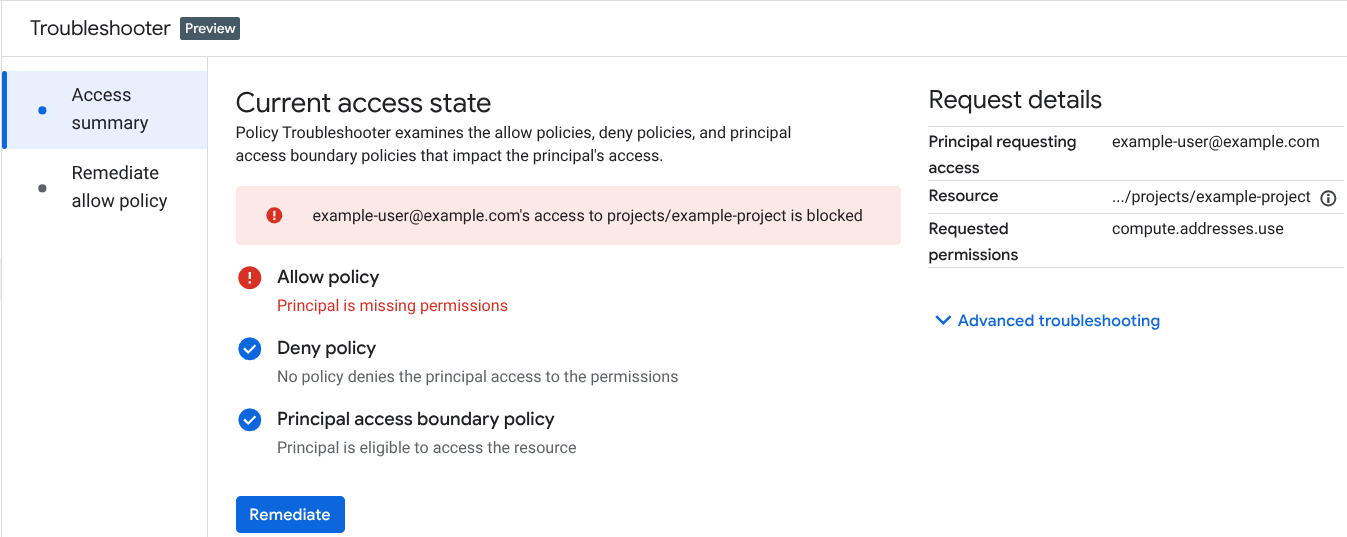
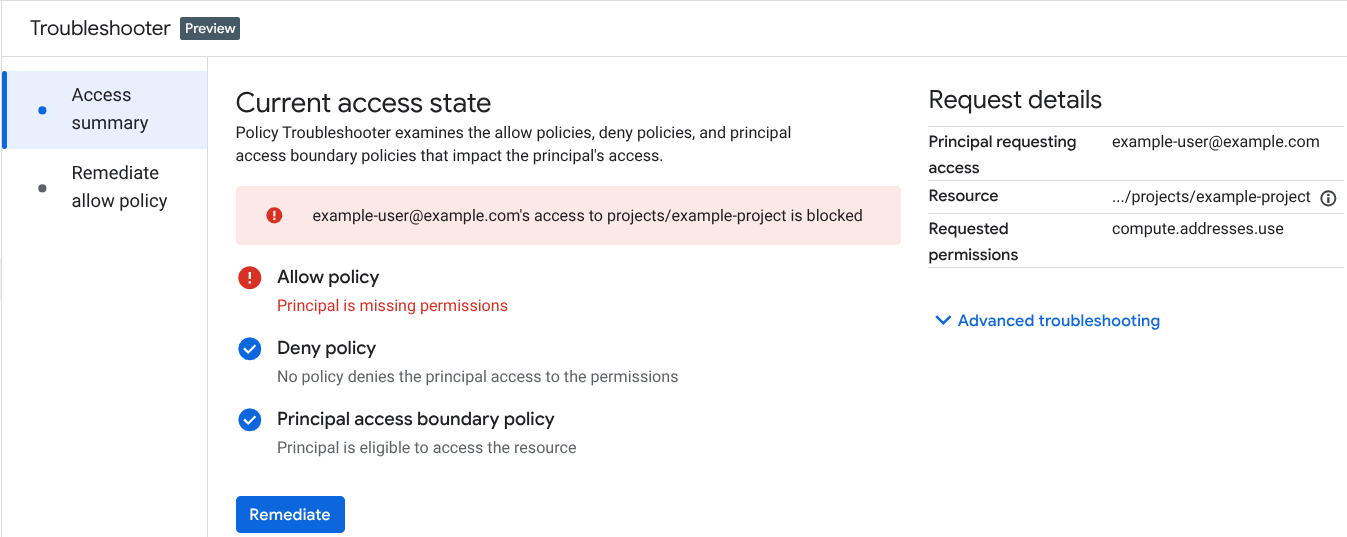
현재 액세스 상태 섹션에는 각 정책 유형(특히 허용 정책, 거부 정책, 주 구성원 액세스 경계 정책)의 결과가 요약되어 있으며 전체 결과가 표시됩니다. 결과는 주 구성원이 관련 정책에 따라 리소스에 액세스할 수 있는지 여부를 나타냅니다.
고급 문제 해결을 클릭하면 사용자의 액세스를 차단하는 정책에 대한 자세한 정보를 확인할 수 있습니다.
수정을 클릭하여 해당 사용자의 액세스 문제를 수정하는 옵션을 확인합니다. Google Cloud 콘솔을 사용하여 다양한 정책 유형으로 인해 발생하는 권한 오류를 해결하는 다양한 방법을 알아보려면 다음을 참고하세요.
허용 정책 해결
허용 정책 수정 페이지에는 사용자에게 없는 권한이 표시됩니다. 허용 정책으로 차단된 액세스를 해결하려면 해당 사용자에게 액세스 권한을 부여하거나 사용자를 위한 Privileged Access Manager 사용 권한을 만들면 됩니다. 사용 권한을 만든 후 사용자는 리소스에 액세스하기 위해 사용 권한을 요청할 수 있습니다.


사용자에게 액세스 권한을 부여하려면 다음 단계를 따르세요.
- 역할 부여를 선택합니다.
- 계속을 클릭합니다.
- 해당 역할을 선택하여 역할에 관한 세부정보를 확인하세요.
- 액세스 권한 부여를 클릭합니다.
새 Privileged Access Manager 사용 권한을 만들려면 다음 단계를 따르세요.
- 임시 액세스 권한 부여를 선택합니다.
- 해당 역할을 클릭하여 해당 역할에 대한 세부정보를 확인합니다.
사용 권한 만들기를 클릭합니다.
새 사용 권한 만들기 창에 사용 권한의 세부정보를 입력합니다.
- 새 권한의 이름을 입력합니다.
- 권한 부여의 최대 기간을 선택합니다.
- 다음을 클릭합니다.
- 선택적으로 이 사용 권한의 요청자를 추가합니다.
- 다음을 클릭합니다.
- 권한 요청을 승인할 주 구성원을 하나 이상 추가하거나 승인 없이 액세스 활성화를 선택합니다.
- 다음을 클릭합니다.
- 알림을 받을 관리자의 이메일 주소를 입력합니다(선택사항).
- 완료를 클릭한 다음 권한 만들기를 클릭합니다.
Privileged Access Manager에 대한 자세한 내용은 Privileged Access Manager에서 사용 권한 만들기를 참고하세요.
사용자에게 필요한 모든 권한을 포함하는 역할이 없으면 역할이나 권한이 추천되지 않습니다.
사용자의 액세스 권한을 해결하는 다른 방법은 허용 정책 권한 오류 해결을 참고하세요.
거부 정책 해결
거부 정책은 Google Cloud 조직, 폴더 또는 프로젝트에 연결됩니다. 거부 정책에는 주 구성원을 식별하고 주 구성원이 사용할 수 없는 권한을 나열하는 거부 규칙이 포함됩니다.
거부 정책 해결 페이지에는 사용자가 권한을 사용하지 못하도록 하는 거부 정책이 표시되며 사용자의 액세스를 해결하는 몇 가지 방법이 제안됩니다.
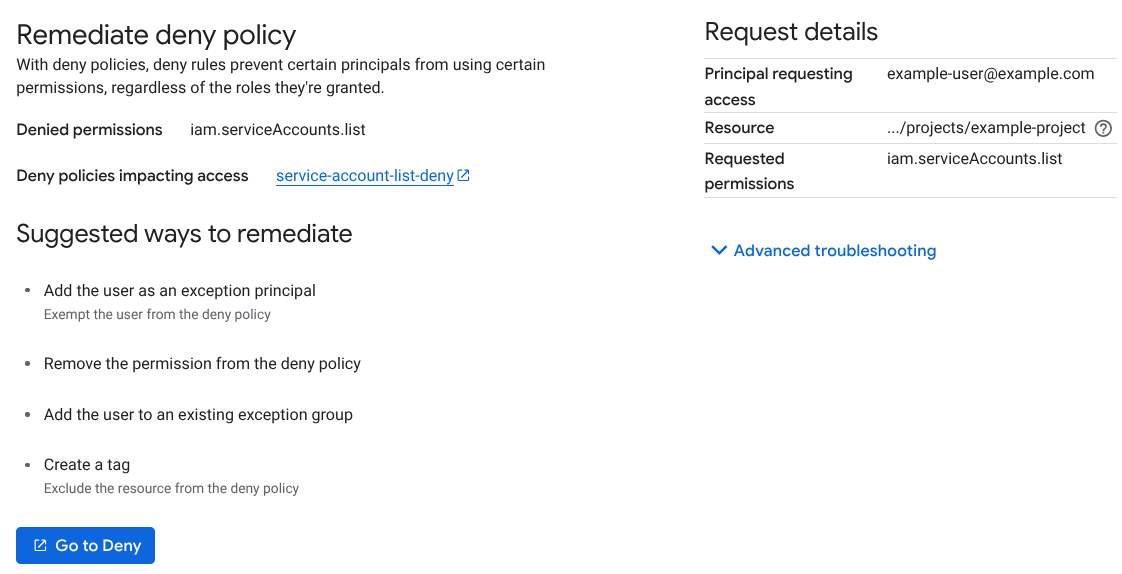
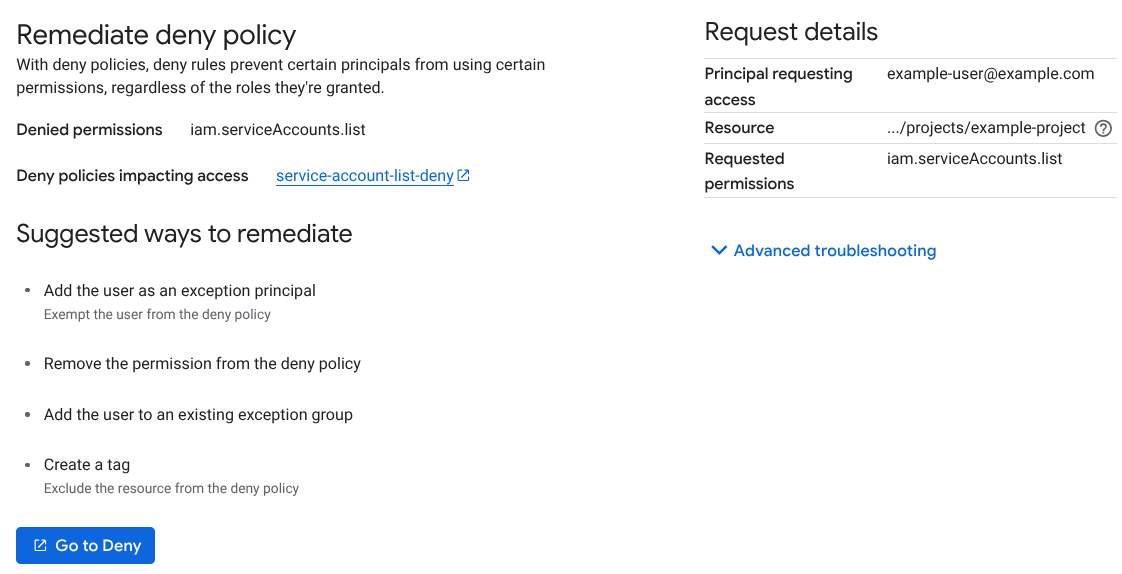
거부 정책과 관련된 액세스 요청을 해결하기 위한 권장 방법은 다음과 같습니다.
주 구성원 액세스 경계 해결
기본적으로 주 구성원은 모든 Google Cloud 리소스에 액세스할 수 있습니다. 하지만 주 구성원 액세스 경계 정책이 적용되는 경우 주 구성원에게 적용되는 주 구성원 액세스 경계 정책에 나열된 리소스에만 액세스할 수 있습니다. 이러한 경우 주 구성원 액세스 경계 정책으로 인해 주 구성원이 리소스에 액세스하지 못할 수 있습니다.
주 구성원 액세스 경계 수정 페이지에는 사용자가 리소스에 액세스하지 못하도록 하는 주 구성원 액세스 경계 정책이 표시되고 사용자의 액세스를 수정하는 여러 방법이 제안됩니다.
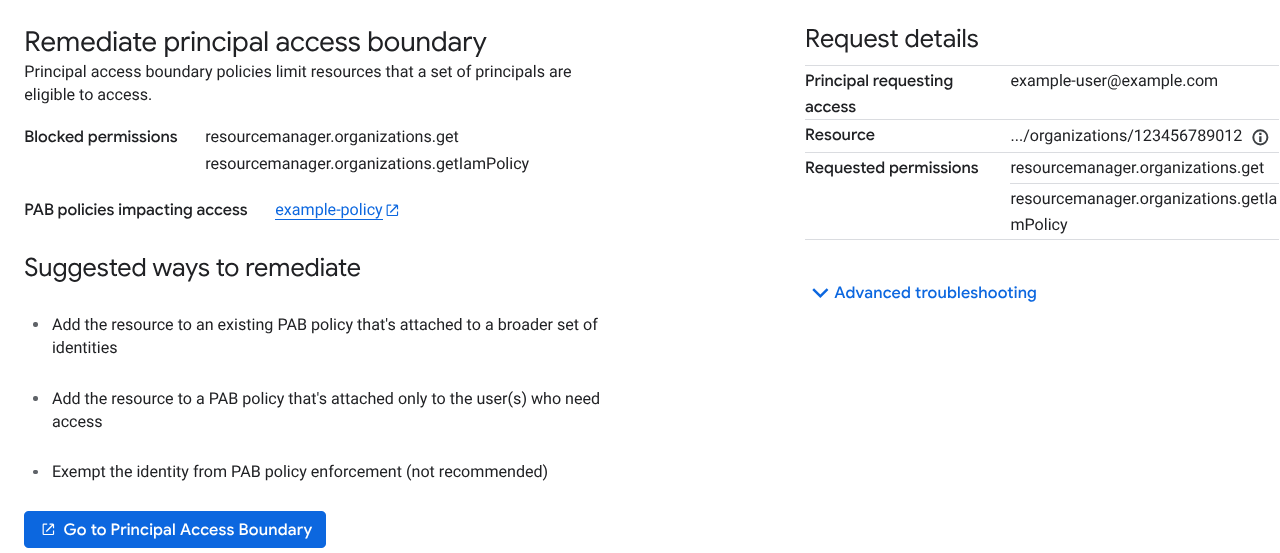
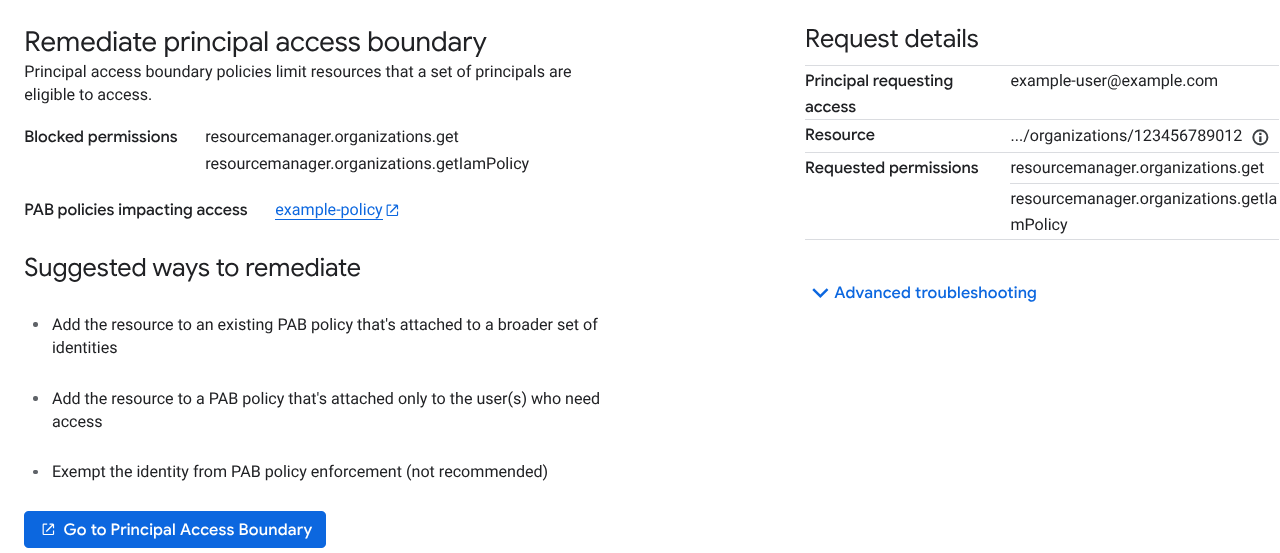
주 구성원 액세스 경계 정책과 관련된 액세스 요청을 해결하기 위한 권장 방법은 다음과 같습니다.
더 넓은 범위의 ID 집합에 연결된 기존 주 구성원 액세스 경계 정책에 리소스를 추가합니다.
권장되지 않음: 주 구성원 액세스 경계 시행에서 ID를 제외합니다.
다음 단계
- 권한 참조 또는 사전 정의된 역할 참조를 사용하여 권한이 없는 사용자에게 부여할 역할을 결정합니다.
- 정책을 이해하고 관리하여 보안 구성을 사전에 개선하는 데 도움이 되는 다른 Policy Intelligence 도구에 대해 알아보세요.

